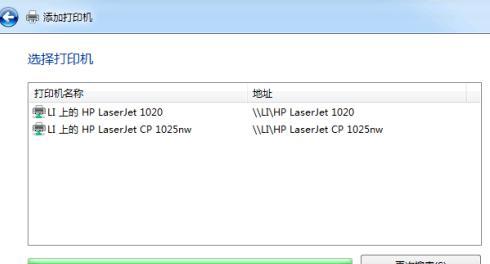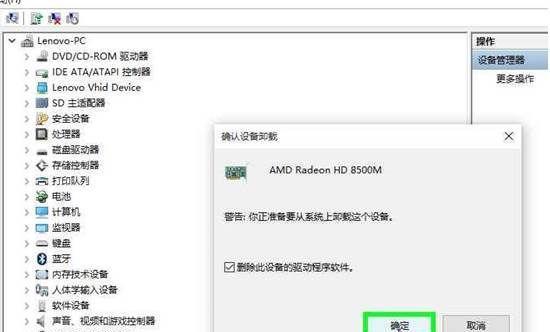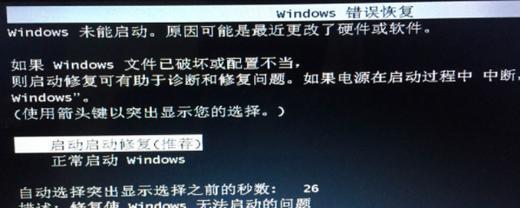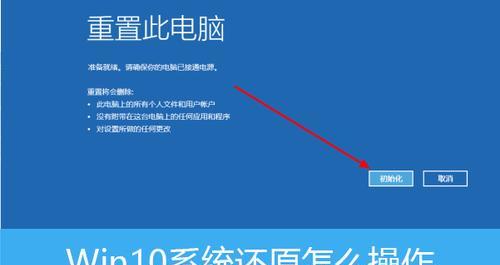在家庭或办公室网络中,共享打印机能够节省成本、提高效率。本文将介绍如何在Win7系统下实现共享打印机到另一台电脑。
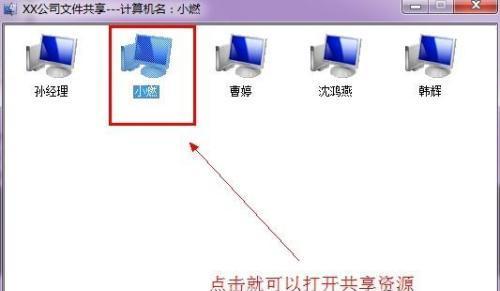
检查网络设置
在开始共享打印机之前,首先要确保两台电脑都在同一个网络下,并且已经正确地连接到Internet。打开“网络和共享中心”,检查网络设置。
添加打印机
连接好打印机后,在Win7系统中,可以通过“设备和打印机”中的“添加打印机”选项来将打印机添加到电脑上。
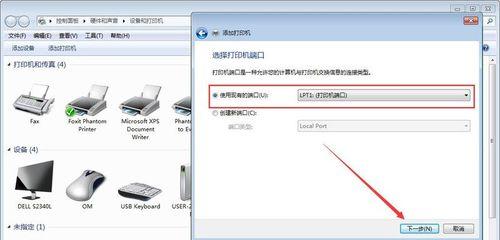
设置共享选项
将鼠标右键点击所需共享的打印机,并在“属性”中选择“共享”选项卡。选择“共享此打印机”,并为它设置一个易于记忆的名称。
设置权限
为了确保安全性,应为共享打印机设置正确的权限。在“属性”窗口中,选择“安全”选项卡,并为每个用户或组设置读写权限。
搜索共享打印机
在另一台电脑上,打开“设备和打印机”,选择“添加打印机”,并选择“网络打印机”。在搜索框中输入共享打印机名称,然后选择相应的打印机。
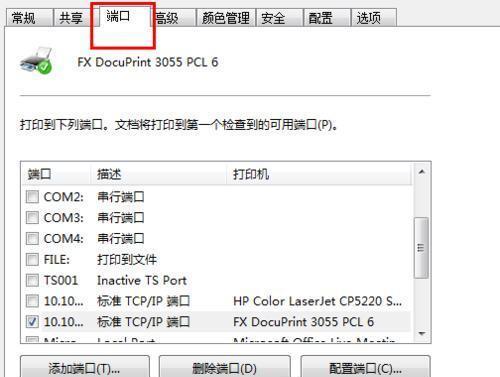
安装驱动程序
如果另一台电脑没有安装共享打印机的驱动程序,则需要先下载并安装相关驱动程序。
完成设置
连接成功后,就可以在另一台电脑上使用已共享的打印机。可以通过“设备和打印机”中的“默认打印机”选项来将它设置为默认打印机。
修复共享打印机问题
如果发现共享打印机无法正常工作,可以通过修复网络连接问题或检查共享设置来解决问题。
常见问题解决
常见的共享打印机问题包括驱动程序问题、网络连接问题、共享设置问题等等。在解决问题时,可以参考相关文档或寻求帮助。
扩展其他功能
Win7系统支持多种网络共享功能,例如文件共享、远程桌面、VPN等。如果需要使用这些功能,也可以在“网络和共享中心”中进行设置。
保护个人信息
在共享文件或打印机时,应注意保护个人信息的安全性。可以设置访问密码、加密数据等措施。
利用云服务
除了使用共享打印机外,还可以考虑利用云服务实现打印功能。可以通过谷歌云打印、微软OneDrive等服务来实现打印机共享。
注意安全问题
网络安全是共享打印机使用中需要考虑的重要问题。应注意保护网络安全,避免遭受网络攻击或数据泄露等风险。
保持更新
随着技术的不断发展,网络共享的功能也在不断更新。应定期检查并更新系统补丁、驱动程序等,以确保共享打印机的稳定性和安全性。
共享打印机是Win7系统下实现网络共享的常见方法之一。通过本文的教程,可以轻松地实现共享打印机功能,并注意保障网络安全和个人隐私。